反轉視頻有多種原因。 有些人可能想反轉他們的視頻,以一種獨特的方式講故事,或者只是為了嚇唬他們的朋友。 這種概念無疑是非凡的,可以將您的普通視頻變成非凡的視頻。 隨著時間的推移,反轉視頻的策略變得富有創意。 今天,您可以組合多個故事板來獨特地呈現您的故事,並在您的創作中添加各種元素,使您的想法更加完美。 但, 如何反轉視頻 想出一個美好的結果,都歸結為一個根源,那就是擁有一個光榮強大的工具。 幸好本文將使用最好的工具為您提供令人印象深刻的指南。 因此,儘管我們很興奮,但請繼續閱讀以下內容並確定最適合您的工具。
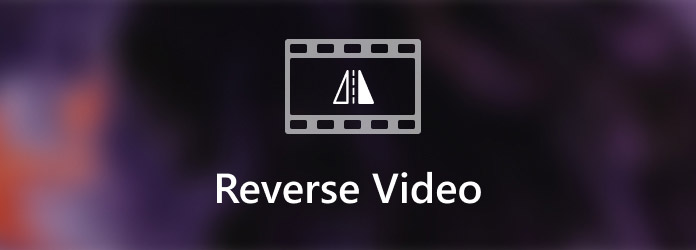
想知道如何使用非威脅性工具反轉視頻嗎? 讓自己沉迷於簡單而強大的功能 Video Converter Ultimate. 這是一款出色的軟件,無需用戶掌握技術即可提供強大的功能。 顧名思義,該軟件專門用於加速視頻轉換,但也具有執行其他視頻編輯任務的強大能力。 此外,它一直在其工具箱中提供優秀的工具,包括視頻倒車工具。 讓位給最輕、最簡單的視頻倒車錶演,讓初學者在做這件事時感到舒適和自信。 除此之外,該工具還帶有人工智能技術,有助於提高程序的熟練程度。
此外,您會驚訝於它所擁有的技術的進步。 除了人工智能,它還配備了硬件和 GPU 加速,使其比競爭對手更具優勢。 這款 Video Converter Ultimate 更令人印象深刻的是它支持多種視頻格式,使您可以處理圖庫中的任何類型的視頻。 因此,讓我們一起看看如何使用下面的工具反轉視頻。
主要功能
首先,通過單擊獲取最新的軟件版本 免費下載 上面的按鈕。 然後,快速將其安裝到您的計算機上並啟動它。
到達該工具的主界面後,您將在上部看到四個菜單選項卡。 從那裡,點擊 工具箱 選項卡以查看工具集合。 然後,尋找 視頻反轉器 工具並單擊它。
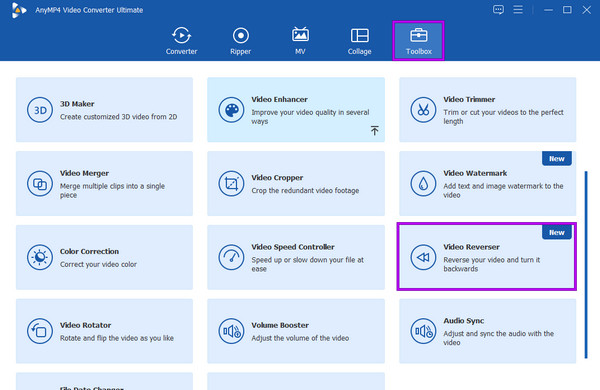
之後,您現在可以上傳要反轉的視頻。 為此,請單擊 加入 彈出窗口中央的按鈕。 然後,從本地文件夾中選擇目標視頻文件。
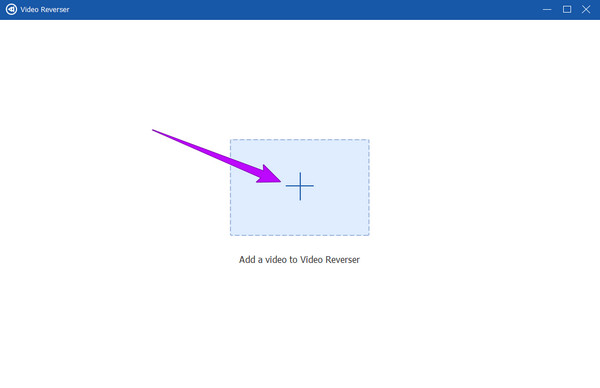
這一次,在你反轉剪輯之前,你可以根據你想要的持續時間來確定和調整視頻的時間。 另外,您可以點擊 存到 部分來決定在哪裡保存輸出。 之後,您終於可以點擊 出口 界面底部的按鈕可反轉視頻。 令人驚訝的是,倒車過程只需要幾秒鐘。 然後你就可以檢查並享受你的輸出了。
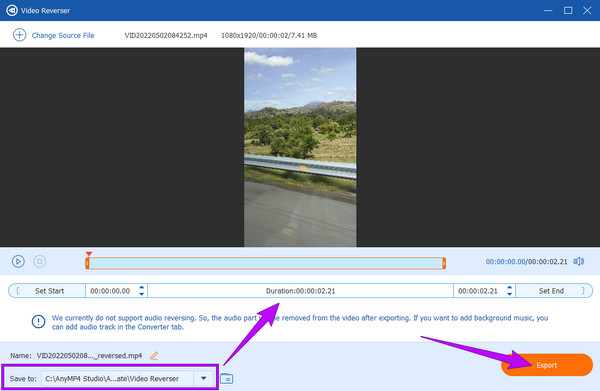
如何在 Premiere 中反轉剪輯? 這個問題可能已經訪問了您的想法。 是的,該軟件非常適合反轉視頻。 Adobe Premiere Pro 其實是一款功能豐富的非線性視頻編輯軟件。 此外,它還是一款流行的視頻編輯軟件,適用於專業編輯。 它有各種強大的編輯工具,他們可以使用這些工具來創建獨特的效果和增強他們的視頻。 借助這款 Adobe Premiere Pro,專業人士可以提出多個音頻分配和攝像機序列,他們還可以添加轉場並製作藝術動畫,以高質量導出他們的項目。 然而,由於這個工具對專家來說可能看起來很簡單,它會嚇到初學者。 不過,這裡有一個關於如何在 Premiere 中反轉剪輯的綜合指南。
首先,在您的桌面上下載 Adobe Premiere Pro,然後打開它。 然後,開始上傳要反轉的視頻文件。 要上傳視頻,請單擊 文件 選項卡然後 進口 之後的選項。 否則,您只需將視頻文件拖放到項目箱中即可。
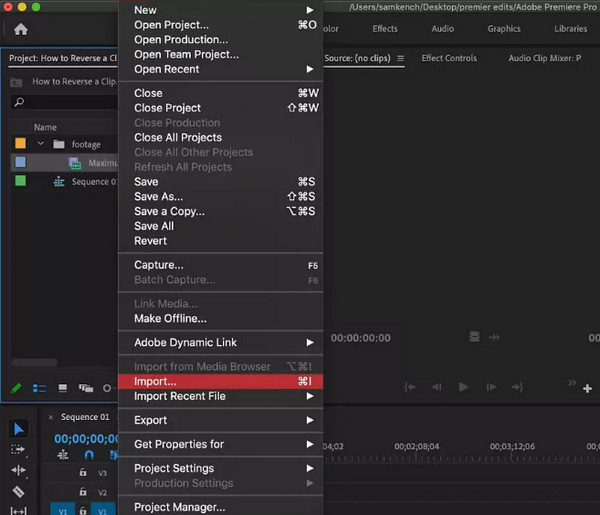
上傳視頻後,將其拖到時間軸上。 然後,通過拆分功能將要反轉的部分從視頻中分離出來,開始反轉視頻。 使用此工具有多種分割視頻的方法,最簡單的方法是按 Ctrl + K 對於桌面用戶和 命令+K 對於Mac。
這一次,讓我們來做真正的倒車。 為此,您必須右鍵單擊視頻剪輯並單擊 速度/時間 選項。 這樣做後,將出現一個新窗口提示,您將在其中看到一個帶有 後退速度 對話框,勾選方框以應用 Premiere Pro 的反轉功能。 之後,單擊 OK 選項卡以應用您所做的更改。
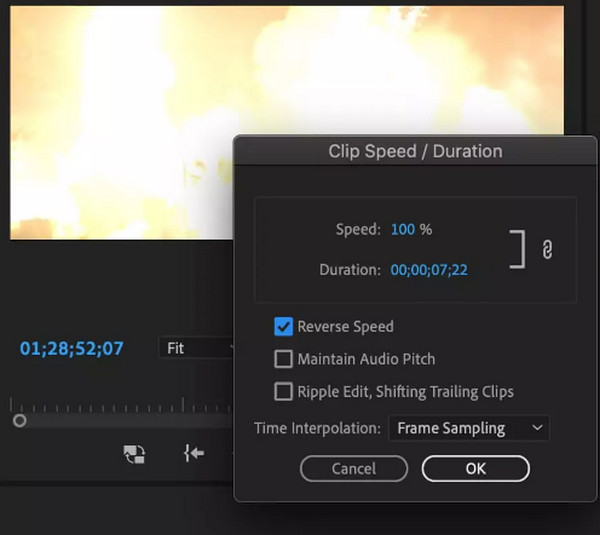
接下來是驚人的 Openshot。 Openshot 是另一款因其驚人的功能而受到專業人士歡迎的軟件。 此外,您可以使用 Windows、Mac 和 Linux 等流行平台獲取此軟件。 如果您正在尋找一種快速且用戶友好的工具,請考慮使用 Openshot。 此外,它還具有多種視頻編輯工具和功能,包括基於曲線的時間映射,您可以在其中反復加速或減速視頻以進行倒車。 Openshot 的另一個令人印象深刻的特點是其用於創新視頻和音頻效果的高級編輯功能。 因此,如果您想製作 3D 動畫,可以使用這款軟件輕鬆製作。 不可否認,許多用戶堅持使用 Openshot。 但是,儘管如此,但仍然存在明顯的問題,例如其性能的穩定性問題。 不過,這裡是在反向 Openshot 中播放剪輯的過程。
首先要做的是在您的計算機上下載並安裝此軟件。 然後,啟動該工具並立即上傳您想要反向播放的視頻,方法是將其拖放到界面中。
上傳視頻後,在放置視頻的軌道上右鍵單擊文件。 然後,選擇 Time 選項,然後單擊 正常 選擇,然後 落後 標籤。 之後,點擊選擇 1X 選擇。
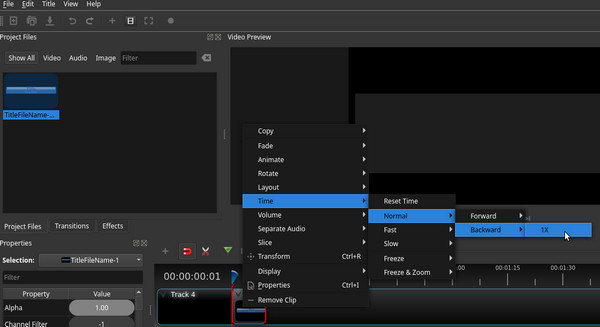
現在你可以看到 視頻正在反向播放。 但是,正如您所注意到的,音頻沒有反向播放。 因此,如果您想反轉或靜音音頻,您仍然可以這樣做。 前往 氟化鈉性能 通過單擊視頻查看面板 氟化鈉性能 選項。 然後,向下滾動以查看 體積 選項並單擊它。 點擊後,調整到 0(零) 選項,然後繼續保存視頻。
全球領先的 2.5D 動畫工具 After Effects 來了。 After Effects 用於動畫、電影合成和創建每個專業視頻編輯人員都知道的視覺效果。 除了上述功能外,該軟件還具有許多有用的功能,即使是初學者也會喜歡這些功能,主要是用於反轉視頻的工具。 因此,您將學習如何在 After Effects 中反轉剪輯以便在使用該工具之前快速掌握它。 作為視頻編輯的初學者,您應該知道在 After Effects 中導航並不像您喜歡的軟件那麼簡單。
首先,您需要在桌面上成功安裝 Adobe After Effects 軟件。 然後,前往 文件 菜單並打開您要反轉的視頻文件。 然後,為了確保項目的進度,養成保存您所做的每個應用程序的習慣。
上傳視頻文件後,將其拖放到 新作曲 部分,然後右鍵單擊要用於反轉視頻效果的圖層。 之後,將出現一個下拉菜單。 所以,點擊 Time 選項,然後 時間反轉層, 啟動另一個窗口。 在這個新窗口中,根據您想要的視頻速率調整速度。
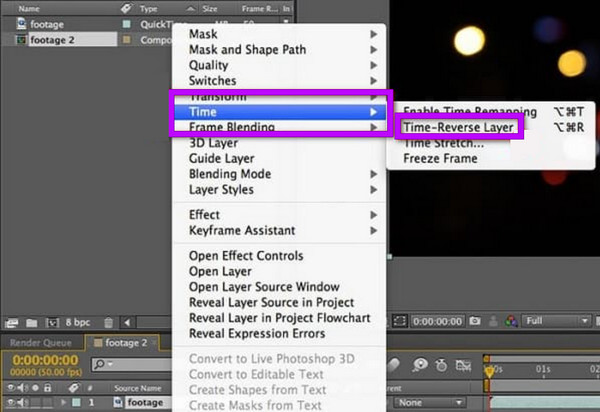
這一次,您需要點擊 應用效果 選項並等待該過程完成。 之後,您可以在預覽部分檢查您的視頻並播放以確保它已反轉。 然後,一旦輸出良好,就可以保存它。
您也可以考慮使用 DaVinci Resolve 反轉剪輯。 它是一款功能齊全、免費使用且功能強大的視頻編輯程序。 此外,DaVinci Resolve 還融入了高級視頻編輯功能,例如 FX 濾鏡、立體 3D 工具、高級 HDR 分級、Fairlight FX 音頻插件、HDR 示波器等等。 最重要的是,它的界面清晰、直觀、專業,類似於 Adobe Premiere Pro。 此外,該界面還帶有Color、Deliver、Cut、Edit、Fusion、Fairlight和Media等多個頁面。 更不用說可以幫助您提升視頻顯示效果的眾多過渡。 同時,關於其反轉視頻的能力,DaVinci Resolve 允許您反轉整個剪輯或其中的一部分。 但是,使用它時有些事情可能會讓您失望:它的導航複雜性和對系統資源的高需求。 另一方面,這裡是如何反向剪輯 DaVinci Resolve。
在您的計算機上下載並安裝 DaVinci Resolve 後,打開它。 然後,開始導入視頻文件。 您需要反轉並選擇時間軸上的視頻剪輯。
接下來,去吧 檢查員 播放區域左側的選項卡,然後向下滾動以單擊 變速 選項。
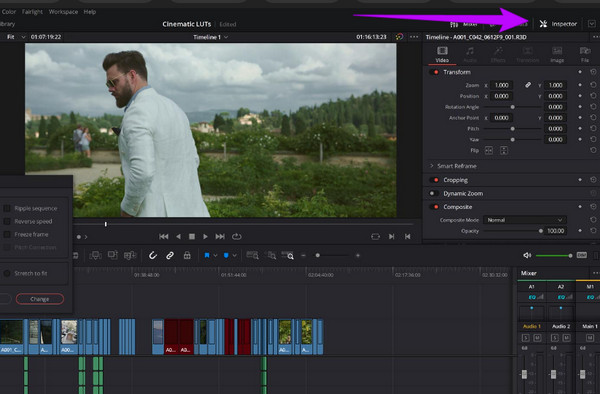
之後,您將看到 方向 部分,您必須單擊 箭頭 顯示左方向。 單擊這些箭頭將使您能夠反向播放視頻剪輯。 在同一部分,您可以找到調整速度和每秒幀數的設置。
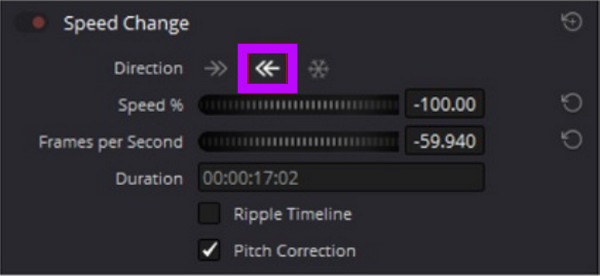
這是一種在線反轉視頻的方法。 讓路給 EZGIF,這是一個基於網絡的工具,包含有效的視頻編輯工具,包括倒車。 這個工具的驚人之處在於它可以反轉視頻聲音並改變視頻的聲音。 最重要的是,這個在線工具是免費的,儘管它具有裁剪、旋轉、拆分優化、GIF 製作器效果等全部編輯功能。 但是,由於它是一個免費的在線工具,因此在您的導航過程中可能會有一些廣告。 因此,以下是有關如何在網絡上反轉視頻的步驟。
使用瀏覽器訪問 EZGIF 的官方網站。 到達主界面後,查找並單擊 逆轉 工具中的選項。
選擇後,點擊 選擇文件 按鈕以附加您需要反轉的視頻文件。 另一種上傳方式是複制視頻的 URL 並將其粘貼到界面上。 然後,點擊 上傳視頻 按鈕將視頻帶入。
現在是時候通過點擊 逆轉 附加視頻上方的按鈕。 然後,勾選 倒車聲音 或者 靜音,隨便你。 最後,點擊 反轉視頻按鈕 在底部。 等到過程完成,然後下載輸出。
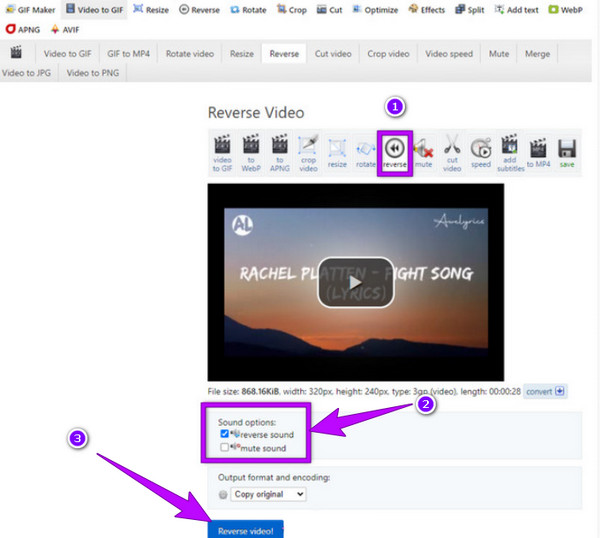
這部分將向您展示如何使用您最喜愛的社交媒體應用程序的內置編輯器來反轉視頻。 我們收集了最常用的視頻應用程序,如 Snapchat、TikTok 和 Instagram。 因此,如果您還想在上述社交媒體應用程序上使用手機學習任務,請參閱以下信息。
Snapchat 是一款通過分享照片和視頻將每個家庭、朋友和愛人聯繫在一起的應用程序。 此外,此應用程序可讓您使用手機攝像頭直接在應用程序中即時捕捉視頻。 此外,它還包含許多您可以在視頻快照中使用的精美效果。 這些美麗的效果之一是視頻反轉,如果應用得當,它可以將您的快照變成令人驚嘆的快照。 但是,此功能只允許您處理最多十秒長的視頻。 因此,我們想教您正確的操作步驟。
在您的手機上啟動 Snapchat,然後開始錄製視頻快照。 為此,您需要點擊並按住屏幕底部中央的圓形錄製按鈕。
當錄製的視頻快照準備就緒時,向左滑動過濾器,直到您看到三個 反向箭頭 圖標。 點擊圖標以應用過濾器。
之後,點擊 節省 屏幕左下角的圖標,以便您能夠導出視頻。
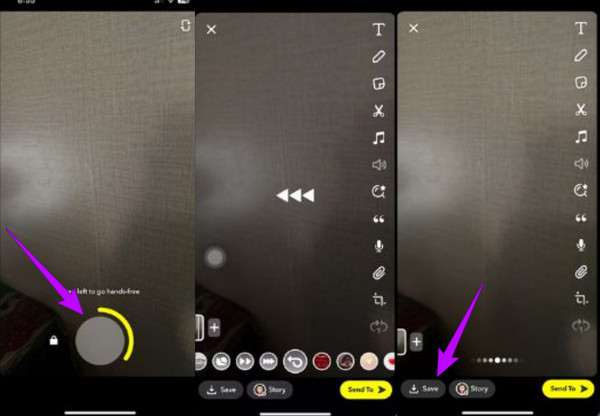
我們不能否認 TikTok 在全球範圍內的流行程度。 它是全球下載次數最多的應用程序之一。 借助大量精美、有趣且富有創意的濾鏡,您可以使用 TikTok 輕鬆自定義您的視頻。 與第一個視頻應用程序類似,TikTok 允許您直接錄製新視頻,並讓您通過應用濾鏡、效果和其他編輯技術來編輯視頻。 這些技術的一部分是添加文本、音樂、圖標和背景以及視頻的反面。 但是,此應用程序在編輯視頻方面也存在限制,尤其是在長度方面。 不過,這裡是使用 TikTok 反轉視頻時要遵循的步驟。
在手機上打開 TikTok 應用程序,然後點擊 更多 屏幕中央底部的圖標。 通過點擊此圖標,該應用程序將允許您為 TikTok 錄製新視頻或從您的照片庫上傳現有視頻
之後,點擊 影響 您將在屏幕右側或底部給出的選項中看到的選項。 現在,查看並點擊時間圖標 影響 選項,然後點擊 逆轉 效果。
點擊後 逆轉 效果,該應用程序已經允許您看到反轉視頻的預覽。 好消息是它甚至可以反轉音頻。 然後,點擊保存選項卡以保留您的視頻。
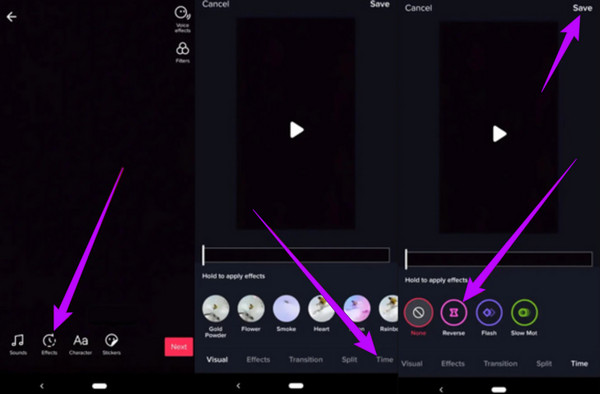
Instagram 現在非常有用,因為它是藝術家使用最多的社交媒體應用程序之一。 在扭轉視頻趨勢之前,Instagram 已經為用戶提供了一種可以有效扭轉視頻的效果。 事實上,在他們使用 Instagram 按下錄製按鈕之前,他們已經可以選擇反轉視頻。 話雖如此,許多人一直在尋找上述效果。 然而,據報導,Instagram 出於某些原因取消了這種反向效果。 這就是為什麼我們決定通過 CapCut 為您提供一款可用於您的 Instagram 視頻的應用程序。
CapCut 是一款高效的應用程序,界面簡單明了。 因此,使用此應用倒轉視頻會讓您最順利地進行倒車。 因此,這是在 CapCut 上反轉視頻的方法。
在您的手機上成功安裝後啟動 CapCut。 然後,通過創建一個新項目來上傳視頻。 上傳視頻後,點擊 加入 您將在屏幕右下角看到的選項卡。
點擊所述選項卡後,點擊旁邊是 編輯 選項。 然後,向右滑動編輯工具的數組,直到到達 逆轉 選項。
點擊上述選項後,應用程序將處理 視頻倒車。 最後,點擊 出口 圖標來保存視頻。
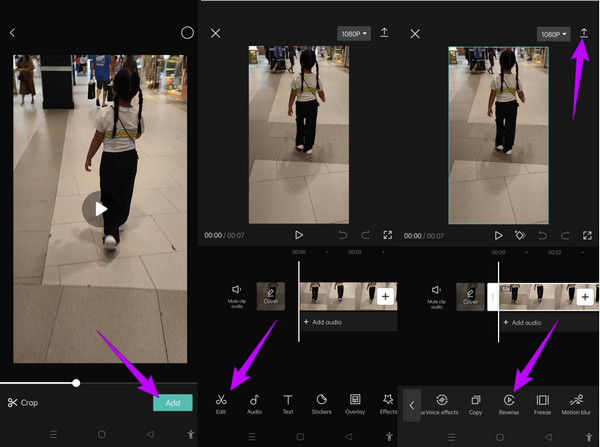
如果我反轉視頻,我的視頻會失去質量嗎?
老實說,有些視頻編輯工具會無法控制地影響視頻質量。 因此,如果您希望有保證的工具具有無損反轉功能,請使用 Video Converter Ultimate.
我可以以 4K 格式保存反轉視頻嗎?
是的。 為此,您需要在倒車功能後將視頻升級為 4K。
我可以在沒有第三方應用程序的情況下在 iPhone 上反轉視頻嗎?
是的。 您可以使用 iPhone 上的 iMovie 來反轉視頻。
有了上面給出的多個工具,你就不會再問了 如何反轉視頻. 我們希望您在本文提供的程序中找到了合適的程序。 因此,如果您仍然不知道選擇哪一個,我們強烈建議您使用 Video Converter Ultimate. 該軟件最適合專業人士和初學者,為您提供與其他軟件相同的出色工具和功能。
更多閱讀
通過閱讀這篇文章,我們將為您提供一個全面的演練教程,介紹如何使用最高效的離線和網絡 GIF 反轉器反轉 GIF。
了解本文評測的最好的六種在線、離線、Android 和 iPhone 視頻穩定器。 讓我們了解它們的特性、優點和缺點。
你的視頻有顆粒感嗎? 本文提供了完美的解決方案,其中包含有關如何顯著降低視頻噪聲的完整說明。 因此,現在點擊這個帖子看看!
在視頻中添加文字以向觀眾表達您的感受。 使用本文中的四種有效解決方案在您的視頻中說出您的千言萬語。